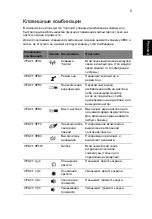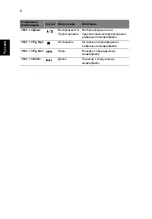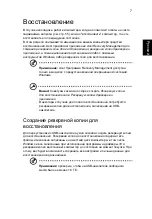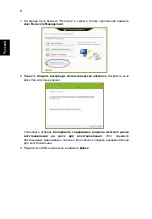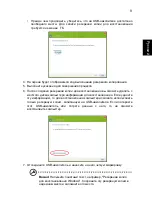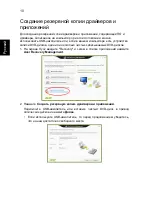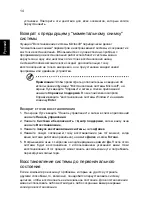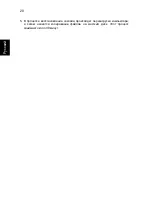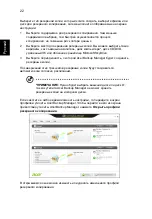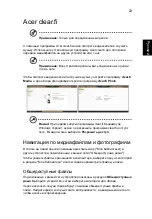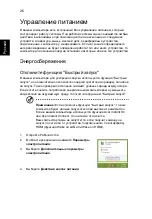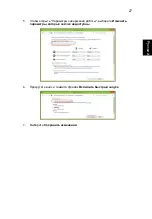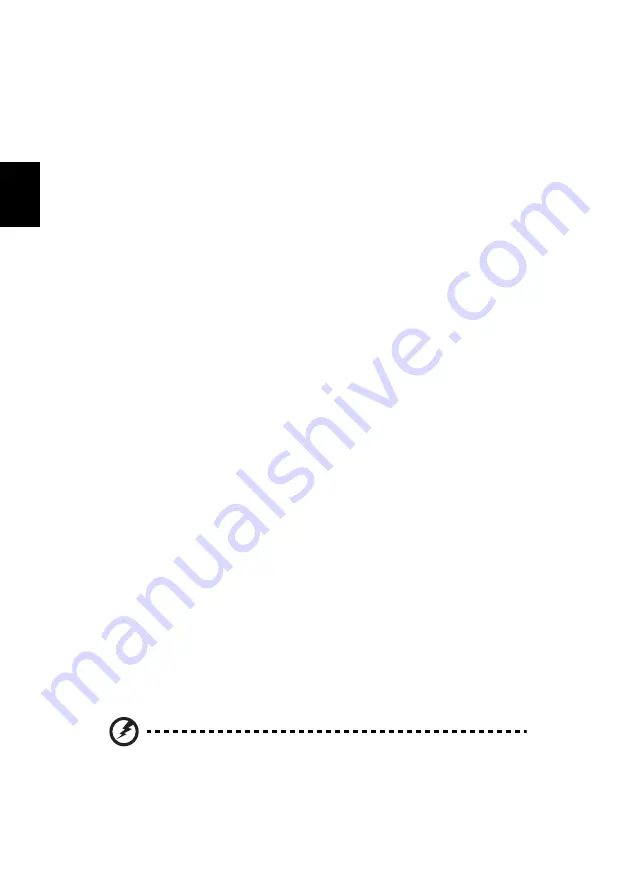
18
Русс
кий
d.
Нажатием
клавиш
со
стрелками
влево
или
вправо
выберите
меню
Exit
(
Выход
)
.
e.
В
зависимости
от
типа
системы
BIOS
вашего
компьютера
выберите
Save
Changes and Exit (
Сохранить
изменения
и
выйти
)
или
Exit Saving
Changes (
Выйти
,
сохранив
изменения
)
и
нажмите
клавишу
Enter
.
Для
подтверждения
нажмите
OK
или
Yes (
Да
)
.
f.
Компьютер
перезагрузится
.
4.
Во
время
загрузки
нажмите
клавишу
<
F12
>,
чтобы
открыть
меню
загрузки
.
В
меню
загрузки
можно
выбрать
устройство
,
с
которого
следует
загружаться
,
например
, USB-
накопитель
.
a.
Нажатие
клавиш
со
стрелками
выделите
строку
USB Device (USB-
устройство
)
,
затем
нажмите
клавишу
Enter
.
b.
Вместо
обычной
загрузки
произойдет
запуск
Windows
с
резервной
копии
восстановления
.
5.
Выберите
тип
клавиатуры
.
6.
Выберите
Troubleshoot (
Устранение
неисправностей
)
и
затем
выберите
нужный
тип
восстановления
:
a.
Нажмите
Дополнительно
и
затем
Восстановление
системы
,
чтобы
запустить
функцию
"
Восстановление
системы
Microsoft":
Функция
"
Восстановление
системы
Microsoft"
периодически
делает
"
моментальные
снимки
"
параметров
и
настроек
вашей
системы
и
сохраняет
их
как
точки
восстановления
.
В
большинстве
случаев
сложных
проблем
с
программами
для
восстановления
работоспособности
системы
можно
вернуться
на
одну
или
несколько
этих
точек
восстановления
назад
.
b.
Нажмите
Сброс
ПК
,
чтобы
начать
процесс
сброса
настроек
:
Функция
Сброс
ПК
удалит
все
данные
с
жесткого
диска
,
после
этого
будут
переустановлены
система
Windows
и
все
предустановленные
в
компьютере
программы
и
драйверы
.
Если
еще
можно
открыть
важные
файлы
на
жестком
диске
,
то
прямо
сейчас
создайте
их
резервные
копии
.
См
.
раздел
.
c.
Нажмите
Обновить
ПК
,
чтобы
начать
процесс
обновления
:
Функция
Обновить
ПК
попытается
сохранить
ваши
файлы
(
пользовательские
данные
),
но
переустановит
все
программы
и
драйверы
.
Программы
,
установленные
вами
после
покупки
ПК
,
будут
удалены
(
кроме
программ
,
установленных
с
сайта
Магазина
Windows).
См
.
раздел
Сброс
ПК
из
резервной
копии
восстановления
Внимание
!
При
сбросе
ПК
будут
удалены
все
файлы
на
жестком
диске
.
Содержание Aspire E1-571G
Страница 2: ......
Страница 3: ...Aspire Notebook User s Manual ...
Страница 89: ...Notebook Aspire Manuel d utilisation ...
Страница 175: ...Aspire Notebook Benutzerhandbuch ...
Страница 262: ......
Страница 263: ...Notebook Aspire Manuale dell utente ...
Страница 278: ...xvi Italiano ...
Страница 347: ...Portátil Aspire Manual de usuario ...
Страница 429: ...Portátil Aspire Manual do Utilizador ...
Страница 512: ......
Страница 513: ...Aspire Notebook Gebruikershandleiding ...
Страница 528: ...xvi Nederlands ...
Страница 596: ......
Страница 597: ...Aspire Notebook Brukerhåndbok ...
Страница 612: ...xvi Norsk ...
Страница 616: ......
Страница 677: ...Aspire Notebook Brugervejledning ...
Страница 692: ...xvi Dansk Dansk ...
Страница 757: ...Aspire bärbar dator Användarhandboken ...
Страница 772: ...xvi Svenska ...
Страница 838: ......
Страница 839: ...Aspire kannettavat Käyttöohjekirja ...
Страница 854: ......
Страница 923: ...Ноутбук Aspire Руководство пользователя ...
Страница 940: ...xviii Русский ...
Страница 1011: ...Notebook Aspire Podręcznik użytkownika ...
Страница 1095: ...Aspire notebook Felhasználói kézikönyv ...
Страница 1110: ...xvi Magyar ...
Страница 1179: ...Notebook Aspire Uživatelská příručka ...
Страница 1194: ...xvi Čeština ...
Страница 1250: ...52 Čeština Musíte poskytnout následující informace Jméno Adresa Telefonní číslo Přístroj a model Sériové číslo Datum nákupu ...
Страница 1259: ...Prenosný počítač Aspire Používateľská príručka ...
Страница 1274: ...xvi Slovenčina ...
Страница 1340: ......
Страница 1341: ...Prenosnik Aspire Uporabniški priročnik ...
Страница 1422: ......
Страница 1423: ...Aspire prijenosno računalo Korisnički priručnik ...
Страница 1438: ......
Страница 1506: ......
Страница 1507: ...Computer portabil Aspire Manual de utilizare ...
Страница 1522: ...xvi Română ...
Страница 1591: ...Aspire ноутбук Ръководство на потребителя ...
Страница 1675: ...Aspire sülearvuti Kasutusjuhend ...
Страница 1690: ...xvi Eesti ...
Страница 1757: ...Aspire piezīmjdators Lietotāja rokasgrāmatas ...
Страница 1772: ...xvi Latviski ...
Страница 1839: ...Aspire nešiojamasis kompiuteris Naudotojo vadovas ...
Страница 1921: ...Φορητός υπολογιστής Aspire Εγχειρίδιο Χρήστη ...
Страница 1938: ...xviii Ελληνικάη ...
Страница 2009: ...Aspire Notebook Kullanım Kılavuzu ...
Страница 2030: ...xxii Türkçe ...
Страница 2095: ...Aspire 노트북 사용 설명서 ...
Страница 2110: ......
Страница 2114: ......
Страница 2136: ...22 한 국 어 5 시스템 종료 설정에 액세스하려면 현재 사용할 수 없는 설정 변경을 선택합니다 6 아래로 스크롤하여 빠른 시작 켜기를 비활성화합니다 7 변경 내용 저장을 선택합니다 ...
Страница 2175: ...Aspire 筆記型電腦 使用手冊 ...
Страница 2190: ......
Страница 2193: ...3 繁 體 中 文 雙指滑動 將兩根手指放在觸控板上 並向任何方向移動 即可在 網頁 文件或播放清單中捲動 以兩根手指縮放 透過簡易的食指及大拇指觸碰 可放大及縮小相 片 地圖和文件 ...
Страница 2212: ...22 繁 體 中 文 5 若要存取關閉設定值 請選取變更目前無法使用的設定值 6 向下捲動並停用啟動快速開機 7 選取儲存變更 ...
Страница 2235: ...45 繁 體 中 文 操作視窗能讓您在電腦播放裝置上的音樂和音訊 傳送檔案到裝置 以及變更藍牙 設定 ...
Страница 2247: ...Aspire 笔记本电脑 用户手册 ...
Страница 2260: ...xiv 简 体 中 文 ...
Страница 2264: ......
Страница 2279: ...15 简 体 中 文 从还原备份刷新计算机 1 刷新计算机窗口将打开 2 单击下一步 3 选择要还原的操作系统 一般只有一个可用选项 4 单击刷新 5 重启计算机开始还原进程 然后继续将文件复制到硬盘 此进程需约 30 分钟 ...
Страница 2285: ...21 简 体 中 文 5 要访问 关闭设置 选择更改当前无法使用的设置 6 向下滚动并禁用打开快速启动 7 选择保存更改 ...
Страница 2306: ...42 简 体 中 文 操作窗口可让您通过计算机播放您设备中的音乐和音频 将文件发送到您的设备以及 更改蓝牙设置 ...
Страница 2318: ......
Страница 2319: ...Notebook Aspire Manual Pengguna ...
Страница 2334: ...xvi Bahasa Indonesia ...
Страница 2401: ...â 鵺Øê Aspire ÙèÁ Í Ùéãªé ...
Страница 2416: ...xvi ä Â ...